Ret uTorrent, der sidder fast ved tilslutning til jævnaldrende
Miscellanea / / November 28, 2021
Er du stor fan af film, webserier eller spil? Nå, du er måske opmærksom på uTorrent, som er den mest brugte BitTorrent-klient, der lader dig downloade film, spil eller webserier ubesværet. Det meste af tiden fungerer uTorrent problemfrit uden problemer. Nogle brugere kan dog opleve 'uTorrent fast ved at oprette forbindelse til peers' fejl eller andre downloadproblemer, mens de forsøger at downloade en fil.
Fejl ved ikke at oprette forbindelse til peers betyder, at du ikke kan downloade en fil fra uTorrent på grund af ukendte årsager. Inden vi går videre med løsningerne, sørg for at have en stabil internetforbindelse. Desuden kan du også tjekke, om du får den rigtige internethastighed ved at udføre en hastighedstest. Når du har sikret dig en stabil internetforbindelse, kan du følge vores guide til løse problemet med uTorrent, der ikke downloader.

Indhold
- 7 måder at løse uTorrent, der ikke opretter forbindelse til jævnaldrende
- Metode 1: Tjek din internetforbindelse
- Metode 2: Tillad uTorrent gennem Firewall
- Metode 3: Konfigurer uTorrent-indstillinger korrekt
- Metode 4: Aktiver Port Forwarding Option på uTorrent
- Metode 5: Brug en VPN-software
- Metode 6: Udfør konfigurationstest på uTorrent
- Metode 7: Find andre Torrent-websteder
7 måder at løse uTorrent, der ikke opretter forbindelse til jævnaldrende
Vi lister nogle metoder ned, som du kan bruge til at rette fejlen på uTorrent. Nogle gange kan du også støde på en fejl på uTorrent, når du ikke konfigurerer det korrekt. Tjek derfor disse metoder for at rette fejlen på uTorrent.
Årsagerne bag uTorrent holdt fast ved at oprette forbindelse til jævnaldrende
Der kan være forskellige årsager, når du står over for fejlen tilslutning til peers, mens du downloader en fil på uTorrent. Et par af årsagerne bag denne fejl er som følger:
- Du har muligvis en ustabil internetforbindelse.
- Din antivirussoftware blokerer muligvis for download.
- Du downloader muligvis en død fil, eller filen er muligvis ikke længere tilgængelig til download.
- Du skal muligvis bruge VPN-software til at downloade specifikke uTorrent-filer.
Metode 1: Tjek din internetforbindelse
Den første ting, du skal kigge efter, er, om du får en stabil internetforbindelse. Hvis forbindelsen er ustabil, vil du sandsynligvis få en 'Forbindelse til jævnaldrende' fejl under download af en fil. Du kan genstarte din router og udføre en hastighedstest på dit system.
Metode 2: Tillad uTorrent gennem Firewall
Din Windows firewall eller dit antivirusprogram blokerer eller forårsager interferens, mens du downloader uTorrent-filen. Hvis du har tredjeparts antivirussoftware på dit system, kan det ændre indstillingerne på din pc eller bærbare computer. I dette tilfælde skal du manuelt tillade uTorrent at omgå disse begrænsninger gennem din Windows Firewall.
1. Klik på din startmenu og skriv Windows firewall i søgefeltet.
2. Vælg og åben Firewall og netværksbeskyttelse fra søgeresultaterne.
3. Klik nu på Tillad en app gennem firewallen link.

4. Et nyt vindue åbnes; Klik på Ændre indstillinger.
5. Rul ned og find uTorrent fra listen. Men hvis du ikke kan finde uTorrent på listen, klik på tillad en anden app.
6. Klik til sidst på afkrydsningsfelt for både offentlige og private nøgler. Klik på Okay nederst for at gemme de nye indstillinger.

7. Det er det; kontrollere, om du kan downloade filen på uTorrent eller ej.
Læs også:15 bedste tilgængelige uTorrent-alternativer
Metode 3: Konfigurer uTorrent-indstillinger korrekt
Du kan også blive udsat for en "forbindelse til peers"-fejl, hvis du ikke konfigurerer indstillingerne korrekt. Derfor til fix uTorrent, der ikke downloades, kan du ændre indstillingerne ved at følge disse trin.
1. Lancering uTorrent på din pc eller bærbare computer.
2. Klik på Fanen Indstillinger fra øverste venstre hjørne af skærmen og vælg Præferencer fra rullemenuen.

3. Klik på BitTorrent fra panelet til venstre i vinduet.
4. Under protokolkryptering, klik på rullemenuen ved siden af Udgående.
5. Skift nu indstillingen fra deaktiveret til tvunget af ved at vælge tvungen mulighed i menuen.
6. Klik endelig videre OK for at gemme ændringerne.

Tjek nu, om dine uTorrent-filer fortsætter med at downloade uden forbindelse til peers-fejlen. Men hvis du stadig ikke er i stand til at rette uTorrent, der sidder fast ved at oprette forbindelse til peers, kan du prøve de næste metoder.
Metode 4: Aktiver Port Forwarding Option på uTorrent
Hvis ingen af ovenstående metoder virker for dig, kan du aktivere portvideresendelsesindstillingen på din pc eller bærbare computer. Da uTorrent har brug for åbne netværksporte for at tillade indgående og udgående trafik, vil aktivering af portvideresendelse hjælpe BitTorrent-portene til at skubbe trafikken til din pc. På samme måde vil det skubbe trafikken fra din pc til BitTorrent-portene. Dette gør det muligt for uTorrent at få en stabil forbindelse. Derfor kan aktivering af portvideresendelse måske hjælpe dig ret uTorrent, der ikke opretter forbindelse til jævnaldrende:
1. Start uTorrent og klik på fanen Indstillinger fra øverste venstre hjørne af skærmen.
2. Klik på Præferencer.

3. Vælg Forbindelse fra panelet til venstre.
4. Klik nu på afkrydsningsfeltet ud for følgende muligheder. Du kan tjekke skærmbilledet som reference:
- Aktiver UPnP-porttilknytning.
- Aktiver NAT-PMP-portmapping.
5. Tilføje Windows Firewall undtagelse.
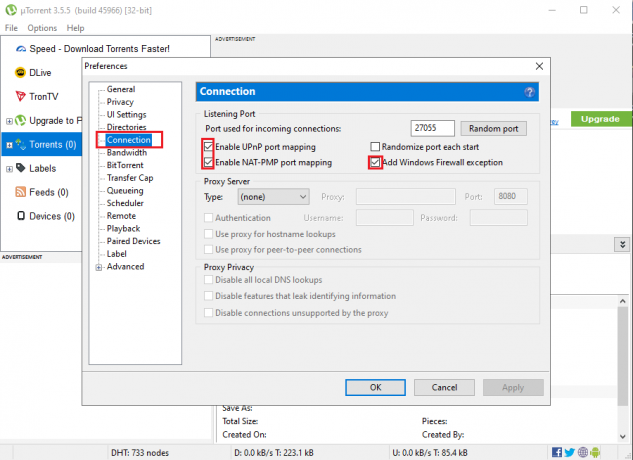
6. Klik endelig videre OK for at gemme ændringerne.
Kontroller, om dine filer begynder at downloade uden Fejlen 'forbindelse til jævnaldrende' vises på din skærm.
Metode 5: Brug en VPN-software
Du kan bruge VPN-software til at omgå begrænsningerne, da din internetudbyder muligvis begrænser visse uTorrent-trafik. En anden grund til, at du muligvis står over for en "forbindelse til peers"-fejl, mens du downloader filer, skyldes at du bruger den forkerte VPN udbyder. Der er chancer for, at den VPN-software, du bruger, blokerer BitTorrent-forbindelserne. Derfor skal du vælge en pålidelig og kompatibel VPN, der kan hjælpe dig med at omgå begrænsningerne.
Desuden er en anden fordel ved at bruge VPN-software, at du kan downloade torrentfiler anonymt uden at afsløre din IP-adresse. Vi anbefaler, at du bruger følgende VPN-software.
Nord VPN: Det er en af de bedste VPN-software på markedet. Det giver dig mulighed for sikkert at surfe på internettet, mens du holder din IP-adresse privat. Du kan nemt dele og downloade uTorrent-filer uden nogen begrænsninger. Du får ubegrænset sikkerhed med fantastisk kryptering. Du kan vælge en 7-dages gratis prøveperiode, før du vælger en premium-plan.
Læs også:Sådan opsætter du en VPN på Windows 10
Metode 6: Udfør konfigurationstest på uTorrent
Hvis du ikke kan reparer uTorrent fast ved at oprette forbindelse til jævnaldrende, så er det sandsynligvis på grund af den forkerte indstillingskonfiguration på uTorrent. Derfor, for at rette fejlen ved tilslutning til peers, kan du udføre en hurtig konfigurationstest for at gøre det muligt for uTorrent at justere sine indstillinger automatisk.
1. Start uTorrent og klik på Fanen Indstillinger fra øverst til venstre på skærmen.
2. Gå til Opsætningsvejledning.

3. Et nyt vindue vil poppe op; klik på afkrydsningsfeltet ud for Båndbredde og netværk.
4. Klik nu videre Kør test fra nederste midte af vinduesskærmen.

5. Du vil se resultaterne og identificer problemet under afsnittet Båndbredde og netværk.
6. Endelig kan du klik på gem og luk fra nederst til højre på skærmen for at gemme de nye ændringer.
Det er det; uTorrent vil automatisk konfigurere sine indstillinger og rette uTorrent, der ikke downloades eller andre fejl.
Metode 7: Find andre Torrent-websteder
Hvis ingen af ovenstående metoder virker, og du stadig ikke er i stand til det fix uTorrent, der ikke downloader, det er sandsynligvis på grund af en død uTorrent-fil (ingen frø), du forsøger at downloade.
Ofte stillede spørgsmål (FAQ)
Q1. Hvordan springer jeg over at oprette forbindelse til peers?
For at springe over eller stoppe uTorrent i at oprette forbindelse til peers, skal du sikre dig, at du har en stabil internetforbindelse. En almindelig årsag bag fejlen 'ikke oprette forbindelse til jævnaldrende' under download af uTorrent-filer er sandsynligvis fordi din antivirussoftware eller Windows-firewall muligvis blokerer dig for at downloade torrent filer. Du skal manuelt tillade uTorrent at omgå disse begrænsninger gennem din Windows Firewall. Du kan følge vores komplette guide til at rette uTorrent, der ikke opretter forbindelse til jævnaldrende.
Q2. Hvordan retter jeg op på, at uTorrent ikke reagerer?
For at rette op på, at uTorrent ikke reagerer, skal du sørge for, at du ikke downloader en død fil. Men hvis uTorrent slet ikke reagerer, kan du udføre følgende rettelser.
- Genstart uTorrent via task manager på dit system.
- Tillad uTorrent via Windows firewall.
- Geninstaller applikationen.
- Slet de downloadede filer, da disse filer kan forårsage, at uTorrent ikke reagerer.
Q3. Hvorfor sidder min uTorrent fast ved at oprette forbindelse til jævnaldrende?
Hvis din uTorrent-fil sætter sig fast ved at oprette forbindelse til peers, er det sandsynligvis fordi du downloader en død fil. Du kan se efter en anden fil at downloade for at løse problemet.
Anbefalede:
- Fix Kan ikke oprette hjemmegruppe på Windows 10
- Sådan bringer du off-screen vindue tilbage til dit skrivebord
- Vis profilbillede i Zoom-møde i stedet for video
- 20 bedste torrent-søgemaskine
Vi håber, at denne guide var nyttig, og at du var i stand til det løse uTorrent, der sidder fast ved forbindelse til peers-problem. Hvis du stadig har spørgsmål vedrørende denne artikel, er du velkommen til at stille dem i kommentarfeltet.

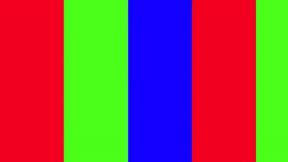

![Dine nuværende sikkerhedsindstillinger tillader ikke, at denne fil downloades [LØST]](/f/7ad1bae18f1cc77f894ce94e712d37cf.png?width=288&height=384)